วิธีแก้ไข “ไซต์นี้ไม่สามารถให้การเชื่อมต่อที่ปลอดภัย”
เผยแพร่แล้ว: 2023-01-27ไม่มีอะไรที่เหมือนกับการแจ้งเตือนข้อผิดพลาดที่จะหยุดการทำงานของคุณ - โดยเฉพาะอย่างยิ่งหากรวมการรักษาความปลอดภัยไว้ด้วย 'ไซต์นี้ไม่สามารถรับประกันการเชื่อมต่อที่ปลอดภัยได้' ตัวอย่างเช่น อาจเป็นการหลอกลวงและน่ากลัว
นอกจากนี้ยังอาจไม่สะดวกหากคุณได้รับจากการติดตั้ง MAMP เนื่องจากไซต์เหล่านี้มักถูกตรวจสอบในเครื่อง ซึ่งโดยปกติจะรวมถึงเว็บเบราว์เซอร์หรือใบรับรอง SSL ของเว็บไซต์ของคุณ
โชคดีที่มันค่อนข้างง่ายที่จะแก้ไข มันอาจจะง่ายเหมือนการล้างแคชของเบราว์เซอร์ของคุณ
ไซต์ไม่สามารถให้การเชื่อมต่อที่ปลอดภัยหมายความว่าอย่างไร
“ลิงก์ที่ปลอดภัย” คืออะไรกันแน่ เป็นสิ่งแรกที่นึกถึง เป็นเพียงลิงก์ HTTP S ไปยังเว็บไซต์แทนที่จะเป็นลิงก์ HTTP
เบราว์เซอร์ส่วนใหญ่แสดงไซต์เหล่านี้พร้อมไอคอนแม่กุญแจในแถบที่อยู่ ซึ่งแสดงว่าลิงก์นั้นปลอดภัย
HTTPS ให้ข้อได้เปรียบด้านความปลอดภัยที่สำคัญเหนือ HTTP แต่ก็ยังมีภาระหน้าที่ในการปฏิบัติตามข้อกำหนดที่เข้มงวด หนึ่งในนั้นคือใบรับรอง SSL ของแท้
เมื่อเบราว์เซอร์ไม่สามารถตรวจสอบใบรับรอง SSL ของเว็บไซต์ได้ เบราว์เซอร์จะส่งกลับข้อผิดพลาด "การเชื่อมต่อไม่ปลอดภัย" SSL เป็นกลไกการเข้ารหัสข้อมูลที่ปลอดภัยซึ่งรับประกันความเป็นส่วนตัวและความปลอดภัยของข้อมูลที่ส่ง
หากเบราว์เซอร์ตรวจพบปัญหาเกี่ยวกับใบรับรอง SSL ของไซต์ เบราว์เซอร์จะปฏิเสธที่จะโหลดไซต์นั้นเนื่องจากอาจเป็นอันตรายได้ แม้ว่าทั้งหมดนี้อาจดูน่ากลัว แต่ก็ไม่น่าจะมีอะไรผิด
SSL ย่อมาจาก “Secure Sockets Layer” และเป็นการรักษาความปลอดภัยทางออนไลน์ประเภทหนึ่งที่ปกป้องเว็บไซต์ โดยเฉพาะอย่างยิ่งสำหรับเว็บไซต์ที่มีข้อมูลที่ละเอียดอ่อน เช่น ชื่อ ข้อมูลติดต่อ ข้อมูลการชำระเงิน และอื่นๆ
ใบรับรอง SSL ที่ถูกต้องจะสร้างการเชื่อมต่อที่ปลอดภัยระหว่างคอมพิวเตอร์ของผู้เข้าชมและเซิร์ฟเวอร์ ดังนั้น การที่เว็บไซต์ถือว่า “ไม่ปลอดภัย” หมายความว่าอย่างไร
ผู้เยี่ยมชมเว็บไซต์ของคุณจะได้รับข้อความเตือนที่ระบุว่า:
- “การเชื่อมต่อของคุณไปยังไซต์นี้ไม่ปลอดภัย”
- “การเชื่อมต่อของคุณไม่เป็นส่วนตัว”
- “การเชื่อมต่อของคุณไม่ปลอดภัย”
- “ใบรับรองความปลอดภัยของไซต์ไม่น่าเชื่อถือ” ขึ้นอยู่กับเว็บเบราว์เซอร์ที่ใช้ (โทรศัพท์และแท็บเล็ต Android)
'ไซต์นี้ไม่สามารถระบุข้อผิดพลาดในการเชื่อมต่อที่ปลอดภัย ข้อผิดพลาด SSL ไม่มี CYPHER OVERLAP ข้อผิดพลาด SSL Handshake ล้มเหลว และปัญหาการเชื่อมต่อ SSL อื่นๆ ทั้งหมดอาจมีสาเหตุมาจากข้อบกพร่องของใบรับรอง SSL
กล่าวอีกนัยหนึ่ง เว็บไซต์อ้างว่าเป็นไปตาม HTTPS แต่ยังไม่ได้ให้ใบรับรองที่ถูกต้องหรือใช้ใบรับรองที่ไม่ถูกต้อง
หากไม่สามารถยืนยันใบรับรองได้ เบราว์เซอร์จะไม่โหลดไซต์และแสดงข้อความแสดงข้อผิดพลาดแทน
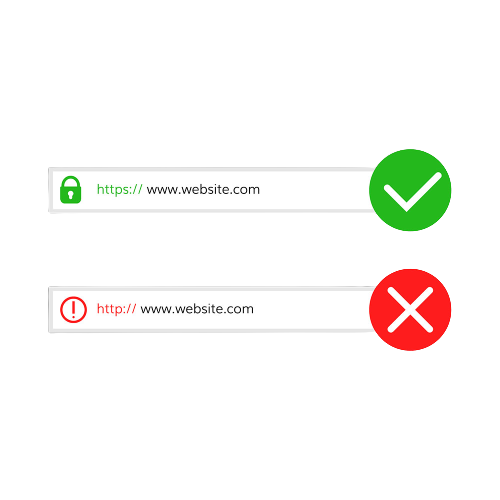
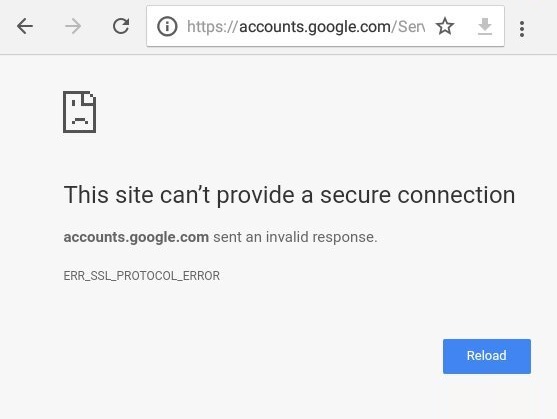
เบราว์เซอร์ต่าง ๆ แสดงข้อความแสดงข้อผิดพลาดแตกต่างกัน ใน Google Chrome สิ่งที่คุณเห็นคือ “ ไซต์นี้ไม่สามารถให้การเชื่อมต่อที่ปลอดภัยได้ ” “ เตือนความปลอดภัยที่อาจเกิดขึ้นล่วงหน้า ” บน Mozilla Firefox และ “ ไม่สามารถเชื่อมต่อกับหน้านี้ได้อย่างปลอดภัย ” บน Microsoft Edge
อะไรทำให้เกิดข้อผิดพลาด “ไซต์นี้ไม่สามารถให้การเชื่อมต่อที่ปลอดภัย” เกิดขึ้น
การแจ้งเตือน "ไม่ปลอดภัย" ระบุว่าการเชื่อมต่อกับเพจนั้น ไม่ปลอดภัย เป็นการเตือนคุณว่าข้อมูลที่ส่งและรับผ่านเว็บไซต์นั้นไม่ปลอดภัย และอาจถูกขโมย อ่าน หรือจัดการโดยผู้โจมตี แฮ็กเกอร์ และหน่วยงานที่เข้าถึงโครงสร้างพื้นฐานอินเทอร์เน็ต (เช่น ISP และรัฐบาล)
คำเตือน "ไม่ปลอดภัย" ไม่ได้หมายความว่ามัลแวร์ได้ติดคอมพิวเตอร์ของคุณหรือเว็บไซต์ที่คุณกำลังดูอยู่ จุดประสงค์เดียวคือเพื่อแจ้งให้คุณทราบว่าคุณไม่ได้เชื่อมต่อกับเพจนั้นผ่านการเชื่อมต่อที่ปลอดภัย
เจ้าของเว็บไซต์ต้องปกป้องไซต์ของตน และแม้ว่าผู้ใช้ไซต์จะไม่สามารถแก้ไขประกาศ "ไม่ปลอดภัย" ได้ แต่ก็สามารถขอให้ใช้มาตรการรักษาความปลอดภัยได้
บทความนี้จะอธิบายว่าทำไมการแจ้งเตือน "ไม่ปลอดภัย" จึงปรากฏขึ้น และสิ่งที่เจ้าของไซต์และผู้เยี่ยมชมสามารถทำได้เพื่อแก้ไขปัญหา ในการเริ่มต้น โปรดทราบว่าคำเตือนจะมีลักษณะแตกต่างกันในเบราว์เซอร์ต่างๆ
มาดูสาเหตุที่พบบ่อยที่สุดของการแจ้งเตือนข้อผิดพลาดนี้:
- ในสภาพแวดล้อมภายในเครื่องของคุณ ไม่มีใบรับรอง SSL หากคุณใช้สภาพแวดล้อมในท้องถิ่น เช่น MAMP โดยทั่วไป คุณจะไม่มีใบรับรองสำหรับเว็บไซต์ของคุณ นี่ควรเป็นขั้นตอนแรกในการแก้ไขปัญหาของคุณ เนื่องจากเป็นไปได้มากว่าปัญหาของคุณเกิดจากสาเหตุ
- แคช SSL ในเบราว์เซอร์ล้าสมัย สาเหตุที่พบบ่อยที่สุดประการหนึ่งของข้อผิดพลาดคือสิ่งนี้ ใบรับรอง SSL เช่นเดียวกับข้อมูลอื่นๆ จะถูกแคชโดยเว็บเบราว์เซอร์ หมายความว่าพวกเขาไม่จำเป็นต้องตรวจสอบใบรับรองทุกครั้งที่เยี่ยมชมไซต์ที่เร่งความเร็วการท่องเว็บ อย่างไรก็ตาม หากใบรับรอง SSL ของคุณเปลี่ยนแปลงและเบราว์เซอร์ยังคงโหลดเวอร์ชันเก่าที่แคชไว้ นั่นอาจเป็นปัญหา
- คุณตั้งเวลาและวันที่ในคอมพิวเตอร์ไม่ถูกต้อง หากคอมพิวเตอร์ของคุณตั้งค่าวันที่และเวลาไม่ถูกต้อง อาจทำให้เกิดปัญหากับการรับรองความถูกต้องของใบรับรอง SSL โชคดีที่มีวิธีแก้ไขที่ตรงไปตรงมา
- ส่วนเสริมของเบราว์เซอร์คือโปรแกรมที่ขยายการทำงานของเบราว์เซอร์ ปัญหาการตรวจสอบอาจเกิดจากส่วนขยายของเบราว์เซอร์ที่ตั้งค่าไม่ถูกต้องหรือทำงานผิดปกติ นี่อาจเป็นอันตราย แต่โดยปกติแล้วเป็นเพียงข้อผิดพลาดในการเขียนโปรแกรมธรรมดา
- ใบรับรอง SSL ไม่ถูกต้องหรือกำลังจะหมดอายุ หากใบรับรอง SSL ของเว็บไซต์ของคุณหมดอายุหรือไม่ถูกต้อง คุณจะได้รับการแจ้งเตือนนี้ ต้องต่ออายุใบรับรองเป็นประจำ
ผลกระทบของคำเตือนไซต์ที่ไม่ปลอดภัยต่อเว็บไซต์ของคุณ
เมื่อเว็บไซต์ประกาศว่าตัวเองไม่ปลอดภัย เว็บไซต์นั้นอาจมีการแตกสาขาที่สำคัญ โดยเฉพาะอย่างยิ่งหากเป็นเว็บไซต์อีคอมเมิร์ซ เว็บไซต์ที่ไม่ปลอดภัยอาจถูกคุกคามทางไซเบอร์ เช่น มัลแวร์และการโจมตีทางไซเบอร์
การโจมตีทางไซเบอร์บนเว็บไซต์ของคุณอาจทำให้การดำเนินการหยุดชะงัก ห้ามไม่ให้ผู้อื่นเข้าถึง หรือทำให้ข้อมูลส่วนบุคคลของลูกค้าเป็นภัย
นอกจากนี้ การโจมตีทางไซเบอร์อาจส่งผลเสียต่อแบรนด์ของบริษัทคุณและทำให้สูญเสียลูกค้า จากการวิจัย หากข้อมูลส่วนบุคคลของผู้บริโภคของคุณถูกแฮ็ก 65% ของพวกเขาจะละทิ้งไซต์ของคุณ

การสูญเสียผู้บริโภคมาพร้อมกับการสูญเสียรายได้ ซึ่งอาจสร้างความเสียหายอย่างยิ่งต่อองค์กรขนาดเล็ก
แก้ไขข้อผิดพลาด “ไซต์นี้ไม่สามารถให้การเชื่อมต่อที่ปลอดภัย” ในการติดตั้ง MAMP
สร้างใบรับรอง SSL สำหรับเซิร์ฟเวอร์หลัก
คุณต้องสร้างใบรับรอง SSL หลักก่อน ตอนนี้คุณสามารถลงชื่อใบรับรองเพิ่มเติมสำหรับโดเมนของคุณโดยใช้วิธีนี้ ในการเริ่มต้น ให้เปิดโปรแกรม Terminal ของคอมพิวเตอร์แล้วพิมพ์คำสั่งต่อไปนี้: OpenSSL genrsa -des3 -out rootCA.key 2048
คำสั่งนี้สร้างไฟล์ rootCA.key ด้วยคีย์ RSA-2048 คีย์นี้จะใช้เพื่อสร้างใบรับรองหลัก คุณจะได้รับแจ้งให้ระบุรหัสผ่าน จำไว้เนื่องจากคุณจะต้องใช้เพื่อสร้างใบรับรองโดยใช้รหัส
จากนั้น ในการสร้างใบรับรอง SSL หลัก ให้ใช้คำสั่งต่อไปนี้: OpenSSL req -x509 -new -nodes -key -sha256 -days rootCA.key rootCA.pem -out 1024
ไฟล์ rootCA.pem จะถูกใช้เพื่อบันทึกใบรับรอง หมายเลข “1024” หมายถึงจำนวนวันที่ใบรับรองจะใช้ได้ – คุณสามารถแก้ไขได้ตามต้องการ
การล้างประวัติการเข้าชมรวมถึงคุกกี้และแคช
แคชและคุกกี้ของเบราว์เซอร์มักเป็นสาเหตุของปัญหาใบรับรอง SSL ในการเริ่มต้น ให้ล้างแคชและคุกกี้ในเบราว์เซอร์ของคุณ
สำหรับตัวอย่างนี้ ฉันใช้ Google Chrome กระบวนการนี้คล้ายกันในเบราว์เซอร์อื่นๆ แต่อาจมีขั้นตอนต่างกัน ตรวจสอบเอกสารของเบราว์เซอร์ของคุณสำหรับการล้างแคช คุกกี้ และประวัติ
ขั้นตอนที่ 1: กด Ctrl+Shift+Delete (หรือไปที่ chrome:/settings/clearBrowserData)
ขั้นตอนที่ 2: เลือกช่วงเวลา (ทุกครั้ง) จากนั้นกดตัวเลือก ล้างข้อมูล
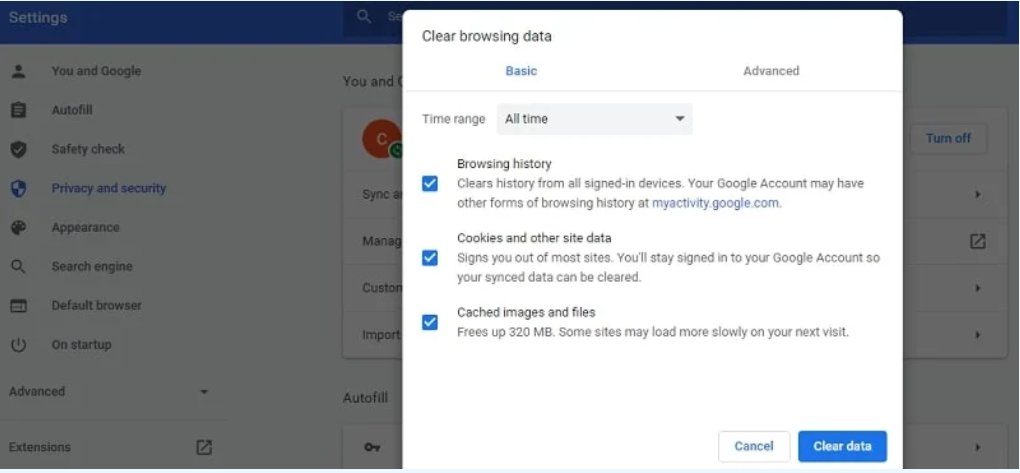
ตรวจสอบว่าส่วนขยายในเบราว์เซอร์ถูกปิดใช้งาน
ส่วนขยายเบราว์เซอร์ของบุคคลที่สาม เช่น anonymizers, proxies, VPNs, antivirus extensions และ add-on อื่นที่คล้ายกันซึ่งอาจรบกวนการรับส่งข้อมูลบนเว็บไซต์เป้าหมาย จะถูกขอให้ลบ (ลบ) ด้วย
อีกครั้ง ฉันจะใช้ Chrome สำหรับบทช่วยสอนนี้
ขั้นตอนที่ 1: จากมุมขวาบน คลิกที่จุดเมนูแนวตั้งสามจุด จากนั้นไปที่เครื่องมือเพิ่มเติม จากนั้นไปที่ส่วนขยาย
ขั้นตอนที่ 2: ไปที่ chrome:/extensions/ เพื่อดูรายการส่วนขยาย Chrome ที่ติดตั้ง ปิดใช้งานส่วนขยายที่คุณไม่แน่ใจ
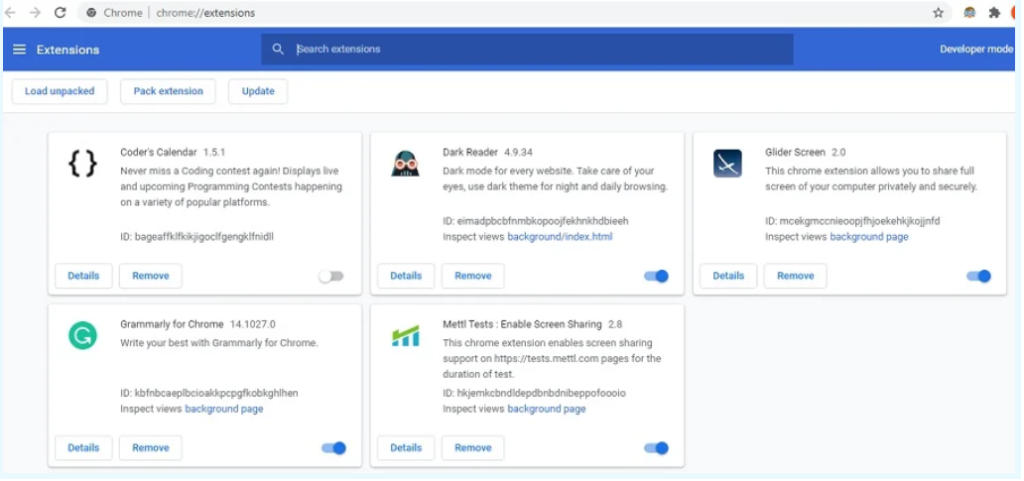
ตรวจสอบการตั้งค่าเวลาและวันที่ของอุปกรณ์
ปัญหาการเชื่อมต่อเว็บไซต์ HTTPS ที่ปลอดภัยอาจเกิดจากเวลาหรือวันที่ไม่ถูกต้องในระบบของคุณ หรือโซนเวลาที่ไม่ถูกต้อง
ในระหว่างการตรวจสอบสิทธิ์ ระบบของคุณจะตรวจสอบเวลาและวันที่เมื่อใบรับรองถูกสร้างขึ้น เมื่อใบรับรองหมดอายุ และเมื่อใบรับรองของผู้ออกใบรับรองที่สูงกว่าหมดอายุ
ตรวจสอบว่าเวลาและเขตเวลาถูกต้อง
สำหรับระบบคอมพิวเตอร์ Windows:
ขั้นตอนที่ 1: ไปที่มุมขวาล่างของระบบและดูวันที่และเวลาที่แสดง
ขั้นตอนที่ 2: เลือก เปลี่ยนการตั้งค่าวันที่และเวลา และหากจำเป็น ให้เปลี่ยนโซนเวลา
ตรวจสอบว่าโปรโตคอล QUIC ถูกปิดใช้งานหรือไม่
ตรวจสอบว่าการสนับสนุน QUIC ของ Chrome เปิดอยู่ (การเชื่อมต่ออินเทอร์เน็ต UDP ด่วน) QUIC ช่วยให้คุณสร้างการเชื่อมต่อได้เร็วขึ้นและเจรจาการตั้งค่า TLS (HTTPS) ทั้งหมดเมื่อคุณเชื่อมต่อกับไซต์
ในทางกลับกัน การเชื่อมต่อ SSL อาจทำให้เกิดปัญหาในบางสถานการณ์
ทำตามคำแนะนำเหล่านี้เพื่อปิดใช้งาน QUIC ใน Chrome:
ขั้นตอนที่ 1: เริ่มพิมพ์ chrome: บนแถบค้นหาของ Chrome ให้พิมพ์ /flags/#enable-quic
ขั้นตอนที่ 2: เปลี่ยนค่าของตัวเลือกโปรโตคอล QUIC แบบทดลองจากค่าเริ่มต้นเป็นปิดใช้งาน

ขั้นตอนที่ 3: รีสตาร์ท Chrome เพื่อดูการเปลี่ยนแปลงที่มีผล
ตรวจสอบว่าเปิดใช้งานโปรโตคอล SSL และ TLS หรือไม่
สุดท้าย การรองรับโปรโตคอล TLS และ SSL อาจเพียงพอที่จะแก้ปัญหาได้ ในกรณีส่วนใหญ่ วิธีนี้จะมีประสิทธิภาพมากที่สุด การเปิดใช้งานโปรโตคอลเหล่านี้มีผลกระทบต่อความปลอดภัยอินเทอร์เน็ตของคุณโดยไม่ได้ตั้งใจ ดังนั้นคุณควรหลีกเลี่ยงหากไม่จำเป็น
เมื่อก่อนหน้านี้ผู้ใช้ใช้เวอร์ชัน SSL/TLS ปัญหาการเชื่อมต่อที่ปลอดภัยจะปรากฏขึ้นเนื่องจากไคลเอนต์/เบราว์เซอร์รองรับ
ทำตามขั้นตอนด้านล่างเพื่อเปิดใช้งานโปรโตคอล SSL / TLS รุ่นที่มีอยู่ (โปรดทราบว่าไม่ปลอดภัย):
ขั้นตอนที่ 1: ไปที่แผงควบคุมแล้วเลือกตัวเลือกอินเทอร์เน็ต
ขั้นตอนที่ 2: ไปที่แท็บขั้นสูงและเปิดใช้งาน TLS 1.2, TLS 1.1 และ TLS 1.0 รวมถึง SSL 2.0 และ SSL 3.0 หากยังไม่เพียงพอ
ขั้นตอนที่ 3: รีสตาร์ทเบราว์เซอร์เพื่อดูว่าปัญหาหายไปหรือไม่
หากคุณใช้พีซีที่ใช้ Windows ให้ลองทำดังต่อไปนี้หากวิธีการเหล่านี้ไม่ได้ผลในการแก้ไขปัญหา “ไซต์นี้ไม่สามารถเสนอการเชื่อมต่อที่ปลอดภัยได้”:
ขั้นตอนที่ 1: ตรวจสอบเพื่อดูว่ามีรายการคงที่ใน C:WindowsSystem32driversetchost หรือไม่
ขั้นตอนที่ 2: ไปที่แผงควบคุม จากนั้นเลือกอินเทอร์เน็ต และตรวจสอบให้แน่ใจว่าระดับความปลอดภัยสำหรับโซนอินเทอร์เน็ตอยู่ในระดับปานกลางหรือสูงปานกลาง หากก่อนหน้านี้คุณกำหนดลำดับความสำคัญเป็นสูง เบราว์เซอร์อาจถูกบล็อกไม่ให้ทำการเชื่อมต่อ SSL จำนวนมาก
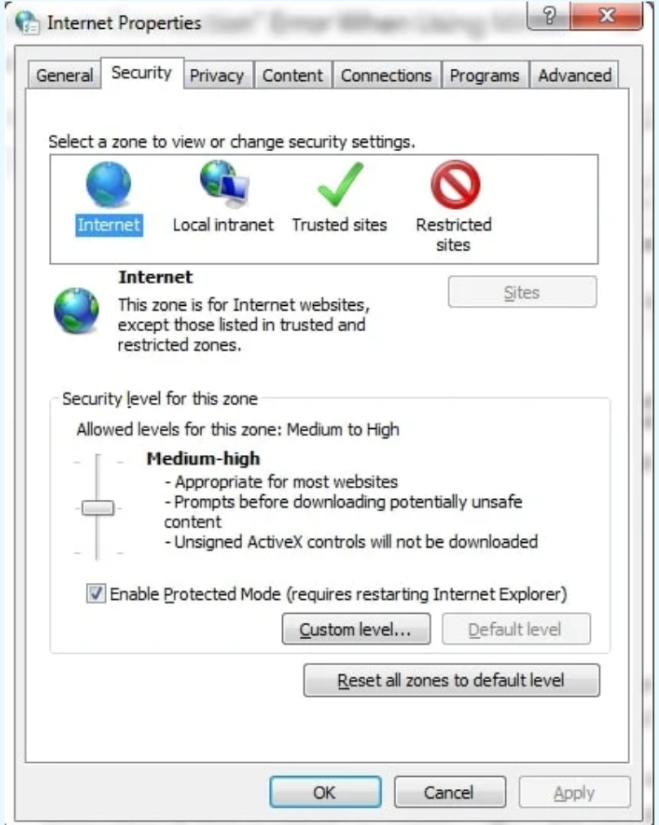
ขั้นตอนที่ 3: เปิดเบราว์เซอร์ Chrome ใหม่และใส่ (chrome:/flags) ลงในแถบที่อยู่
ขั้นตอนที่ 4: มองหาตัวเลือก TLS 1.3 และตรวจสอบให้แน่ใจว่าได้เปิดใช้งานหรือเป็นค่าเริ่มต้น
บทสรุป
ข้อความใน MAMP ที่ระบุว่า “ไซต์นี้ไม่สามารถให้การเชื่อมต่อที่ปลอดภัยได้” ไม่เพียงป้องกันผู้คนจากการเข้าถึงเว็บไซต์ของคุณ แต่ยังทำให้เกิดปัญหาด้านความปลอดภัยอีกด้วย
โชคดีที่มันไม่เป็นอันตรายและง่ายต่อการแก้ไข
ข้อผิดพลาดนี้มักระบุถึงปัญหาเกี่ยวกับการตั้งค่าเบราว์เซอร์ของคุณหรือปัญหาเกี่ยวกับใบรับรอง SSL ของเว็บไซต์ของคุณ (ในกรณีส่วนใหญ่ แสดงว่าคุณไม่มีเลยบน localhost)
ทำตามคำแนะนำข้างต้น คุณควรจะสามารถแก้ไขข้อผิดพลาดนี้ได้อย่างรวดเร็วและกลับไปทำงานได้
